Heim >Betrieb und Instandhaltung >Betrieb und Wartung von Linux >Gründe und Lösungen für das Fehlschlagen der Verbindung zu Windows-Instanzen
Gründe und Lösungen für das Fehlschlagen der Verbindung zu Windows-Instanzen
- 坏嘻嘻Original
- 2018-09-28 13:57:142893Durchsuche
Dieser Artikel liefert Ihnen die Gründe und Lösungen dafür, dass keine Verbindung zu Windows-Instanzen hergestellt werden kann. Ich hoffe, dass er für Freunde hilfreich ist.
Verbindung zur Windows-Instanz konnte nicht hergestellt werden
Die folgende Abbildung zeigt die Klassifizierung und Eintrittswahrscheinlichkeit von Gründen dafür, dass keine Verbindung zu ECS-Instanzen hergestellt werden konnte. Wenn Sie keine Verbindung zur Instanz herstellen können, wird aus folgenden Gründen eine Fehlerbehebung empfohlen.
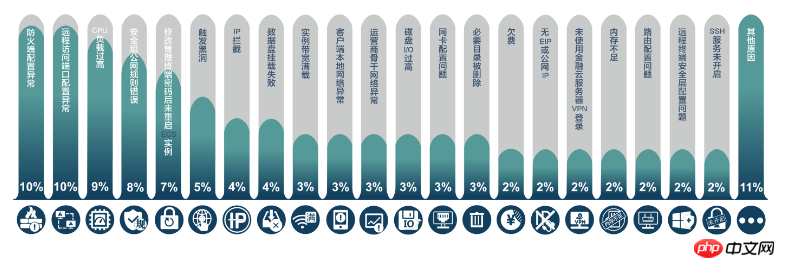
Versuchen Sie zunächst, eine Remoteverbindung herzustellen
Egal aus welchem Grund Sie keine Verbindung herstellen können Instanz aus der Ferne, bitte versuchen Sie es zuerst. Verwenden Sie die von Alibaba Cloud bereitgestellte Remote-Verbindungsfunktion, um eine Verbindung herzustellen, und klassifizieren Sie dann den Fehler entsprechend der Ursache.
Melden Sie sich bei der Cloud-Server-Verwaltungskonsole an.
Suchen Sie die Instanz, die verbunden werden muss, und klicken Sie in der Spalte „Vorgang“ der Instanz, die verbunden werden muss, auf Remoteverbindung.
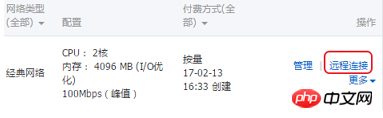
Verbinden Sie sich mit dem Verwaltungsterminal. Bei der ersten Verbindung müssen Sie zunächst das Passwort kopieren.
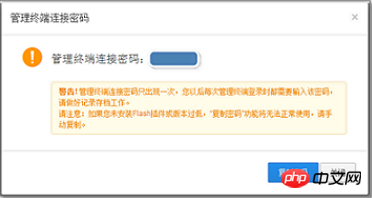
Verbinden Sie sich nach Eingabe des Passworts mit der Instanz.
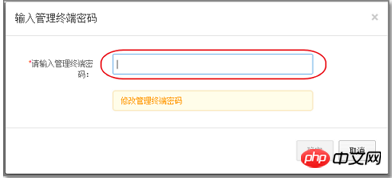
Wenn Sie Ihr Passwort vergessen haben, klicken Sie auf Wenn Sie Ihr Passwort vergessen haben, klicken Sie auf , um das Passwort des Verwaltungsterminals zu ändern und ein neues Passwort festzulegen. Bei E/A-optimierten Instanzen wird die Änderung des Passworts sofort wirksam, ohne dass ein Neustart erforderlich ist

Ideen zur Fehlerbehebung, wenn keine Verbindung zur ECS-Instanz hergestellt werden kann
Bitte überprüfen Sie nacheinander die folgenden Gründe:
Anomalie im lokalen Netzwerk des Clients [Vorkommenswahrscheinlichkeit: 3 %]
Setzen Sie das Instanzkennwort und die zurück Instanz wurde nicht neu gestartet [Vorkommenswahrscheinlichkeit: 7 %]
Abnormale Firewall-Konfiguration (Windows 2008 und 2012) [Vorkommenswahrscheinlichkeit: 10 %]
Sicherheitsgruppenregeln für öffentliche Netzwerke [Vorkommenswahrscheinlichkeit: 8 %]
Anomalie bei der Konfiguration des Fernzugriffsports[Vorkommenswahrscheinlichkeit: 10 %]
CPU-Last ist zu hoch [Vorkommenswahrscheinlichkeit: 9 %]
1. Anomalie im lokalen Netzwerk des Clients [Vorkommenswahrscheinlichkeit : 3 %]
Fehlerphänomen: Benutzer können sich nicht beim externen Netzwerk anmelden.
Mögliche Gründe: Der Netzwerkkartentreiber ist nicht aktiviert oder es liegt ein Problem mit der Netzwerkkartenkonfiguration vor.
Lösung: Überprüfen Sie den Netzwerkkartentreiber und installieren Sie ihn neu.
2. Das Instanzpasswort wurde zurückgesetzt, aber die Instanz wurde nicht neu gestartet [Vorkommenswahrscheinlichkeit: 7 %]
Fehlerphänomen: Es gibt eine Aufzeichnung der Änderung des Instanzpassworts, aber keine Aufzeichnung des Neustarts der Instanz.
Möglicher Grund: Sie haben das Instanzkennwort geändert, aber die ECS-Instanz nicht neu gestartet.
Lösung:
Melden Sie sich bei der Cloud-Server-Verwaltungskonsole an.
Klicken Sie in der linken Navigationsleiste auf Instanzen.
Klicken Sie oben auf der Seite auf die Region.
Wählen Sie die gewünschte Instanz aus. Klicken Sie auf Neu starten.
Wählen Sie im Popup-Eingabeaufforderungsfeld „Neu starten“ und klicken Sie auf „OK“.
3. Abnormale Firewall-Konfiguration (Windows 2008 und 2012) [Auftrittswahrscheinlichkeit: 10 %]
Voraussetzung: Sie können diese Fehlerbehebung nur durchführen, wenn Sie berechtigt sind, die Firewall auszuschalten.
Fehlerphänomen: Remote-Verbindung nicht möglich, die Verbindung wird nach dem Schließen der Firewall wiederhergestellt.
Lösung: Passen Sie die Firewall-Konfigurationsrichtlinie an. Weitere Informationen finden Sie unter: ECS Windows Remote Connection Firewall-Einstellungen.
Nach Abschluss des Vorgangs stellen Sie bitte erneut eine Remote-Verbindung her.
4. Regeln für das öffentliche Netzwerk der Sicherheitsgruppe [Auftretenswahrscheinlichkeit: 8 %]
Fehlerphänomen: Der ECS-Server kann nicht angepingt werden. Überprüfen Sie nach dem Rollieren, ob die Firewall und die Netzwerkkarte korrekt sind Beim Zurücksetzen des Systems kann der Ping immer noch nicht durchgeführt werden.
Möglicher Grund: Die standardmäßigen öffentlichen Netzwerkregeln der ECS-Instanzsicherheitsgruppe wurden gelöscht.
Lösung: Konfigurieren Sie die öffentlichen Netzwerkregeln der Sicherheitsgruppe der ECS-Instanz neu. Weitere Informationen finden Sie unter Die standardmäßigen öffentlichen Netzwerkregeln der ECS-Instanzsicherheitsgruppe werden gelöscht, was dazu führt, dass kein Ping möglich ist.
5. Die CPU-Auslastung ist zu hoch [Auftrittswahrscheinlichkeit: 9 %]
Fehlerphänomen: Die CPU-Auslastung ist zu hoch, sodass das System keine Remoteverbindung herstellen kann.
Lösung:
Wenn die Antivirensoftware im Hintergrund ausgeführt wird, aktualisieren Sie bitte die Antivirensoftware auf die neueste Version oder löschen Sie sie direkt.
Bitte verwenden Sie kommerzielle Antivirensoftware oder verwenden Sie das kostenlose Sicherheitstool Microsoft Safety Scanner zum Scannen und Antivirenprogramm im abgesicherten Modus. Der Link lautet wie folgt: https://www.microsoft.com/security/. scanner/zh-cn/default .aspx.
Überprüfen Sie, ob Windows Update-Vorgänge im Hintergrund ausgeführt werden, wenn die CPU-Spitze ansteigt.
Führen Sie Windows Update aus, um die neuesten Microsoft-Sicherheitspatches zu installieren.
Wenn die Anwendung viel Festplattenzugriff/Netzwerkzugriffsverhalten/hohe Rechenanforderungen hat, ist eine hohe CPU ein normales Ergebnis. Sie können versuchen, die Instanzspezifikationen zu aktualisieren, um Ressourcenengpässe zu beheben.
Weitere Informationen finden Sie unter: ECS Windows Server CPU-Auslastung bei hoher Verarbeitung.
Versuchen Sie abschließend, die Instanz neu zu starten
Der Neustartvorgang führt dazu, dass die Instanz nicht mehr funktioniert und somit der Betrieb unterbrochen wird. Führen Sie ihn daher bitte aus mit Vorsicht.
Hinweis: Bevor Sie die Instanz neu starten, müssen Sie einen Snapshot der Instanz zur Datensicherung oder Spiegelung erstellen. Einzelheiten zum Erstellen eines Snapshots finden Sie unter: Erstellen eines Snapshots.
Starten Sie die Instanz in der Konsole neu. Versuchen Sie nach dem Neustart der Instanz erneut, eine Verbindung zur Instanz herzustellen.
Das obige ist der detaillierte Inhalt vonGründe und Lösungen für das Fehlschlagen der Verbindung zu Windows-Instanzen. Für weitere Informationen folgen Sie bitte anderen verwandten Artikeln auf der PHP chinesischen Website!
In Verbindung stehende Artikel
Mehr sehen- Erfahren Sie, wie Sie den Nginx-Server unter Linux installieren
- Detaillierte Einführung in den wget-Befehl von Linux
- Ausführliche Erläuterung von Beispielen für die Verwendung von yum zur Installation von Nginx unter Linux
- Detaillierte Erläuterung der Worker-Verbindungsprobleme in Nginx
- Detaillierte Erläuterung des Installationsprozesses von Python3 unter Linux

